U bent hier:
Regelafstand Word aanpassen
Artikel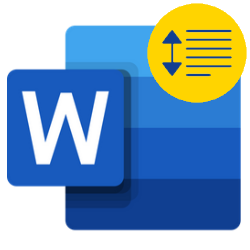
Is een tekst in Word onoverzichtelijk of niet ruimtelijk genoeg? Pas de regelafstand aan en het probleem is opgelost.
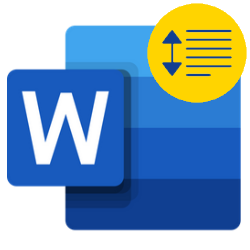
Regelafstand Word
Tussen de regels tekst in een Word-bestand zit een kleine witruimte. Die zorgt ervoor dat de regels niet aan elkaar worden geplakt. En dus dat een tekst goed leesbaar is. Deze zogeheten regelafstand is (meestal) automatisch ingesteld op 1.15. Dit leest op zich prima: het oogt netjes en er kan veel tekst op een pagina. Is de pagina toch niet ruimtelijk genoeg? Maak de regelafstand dan groter. Bedenk wel: een grotere regelafstand betekent dat er (iets) minder tekst op een pagina past. Het is gemakkelijk om een beetje te 'spelen' met de witruimte tussen de regels. Maak 'm groter of kleiner om te ontdekken wat u fijn vindt.
Regelafstand Word wijzigen
We passen de regelafstand aan in een Word-bestand waar al tekst in staat.
- Open het Word-bestand.
- Selecteer een stuk tekst. Klik aan het begin van de tekst, houd de muis ingedrukt, en sleep tot het eind van de tekst die u wilt selecteren. Laat dan los. U ziet daarna dat de tekst gemarkeerd is.
- Klik boven in het lint bij het onderdeel ‘Alinea’ op het icoon van de regelafstand. Zorg er wel eerst voor dat het tabblad Start is geselecteerd (dit is meestal automatisch zo).

- Klik een van de opties aan, bijvoorbeeld 1,5. De regelafstand wijzigt nu.
Tip: Wilt u in één keer het hele document omzetten naar een andere regelafstand? Druk Ctrl + A in op het toetsenbord. Alle tekst is dan geselecteerd. Klik op het regelafstand-icoon om een nieuwe regelafstand in te stellen.
Regelafstand Word Online
Ook in Word Online zit de optie om de regelafstand te wijzigen. We doen dit weer bij een bestand waar al tekst in staat.
- Ga naar https://www.office.com/.
- Log in met uw Microsoft-account.
- Open Word.
- Open een Word-bestand.
- Selecteer een stuk tekst. Klik aan het begin van de tekst, houd de muis ingedrukt, en sleep tot het eind van de tekst die u wilt selecteren. Laat los. De tekst is gemarkeerd.
- Klik op de drie horizontale puntjes bij de opties bovenaan het document.

- Klik op Regelafstand en kies een van de afstanden.
Tip: Ook in Word Online kunt u in één keer het hele document omzetten naar een andere regelafstand. Druk Ctrl + A in op het toetsenbord. Alle tekst is geselecteerd. Pas de regelafstand aan via de drie puntjes > Regelafstand.
Wat vind je van dit artikel?
Geef sterren om te laten zien wat je van het artikel vindt. 1 ster is slecht, 5 sterren is heel goed.
Meer over dit onderwerp
Beginnen met het gratis Word Online
Word Online is een simpelere versie van Word, die je gratis online kan gebruiken. Handig voor wie geen Word op de computer heeft.
Snel de opmaak vervangen in Word
Vervang in een Word-document in een keer de ene opmaakstijl door een andere. Dat kan via de zoek- en vervangoptie.
Bekijk meer artikelen met de categorie:
Meld je aan voor de nieuwsbrief van SeniorWeb
Elke week duidelijke uitleg en leuke tips over de digitale wereld. Gratis en zomaar in de mailbox.